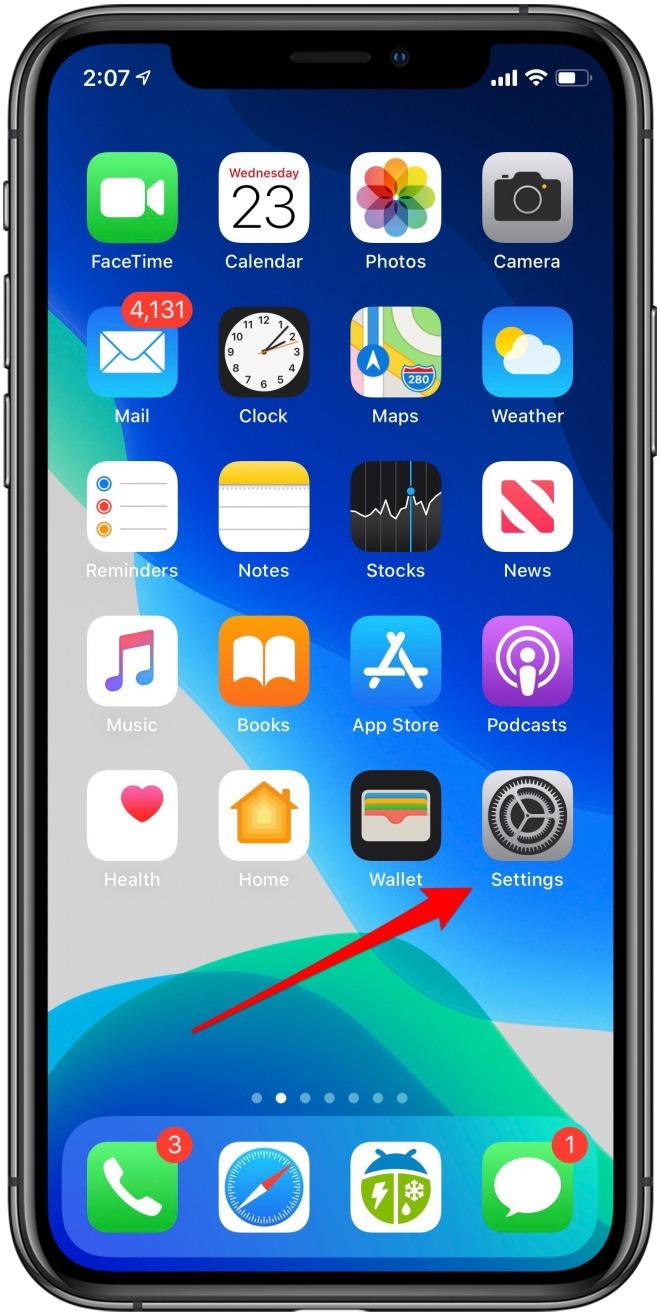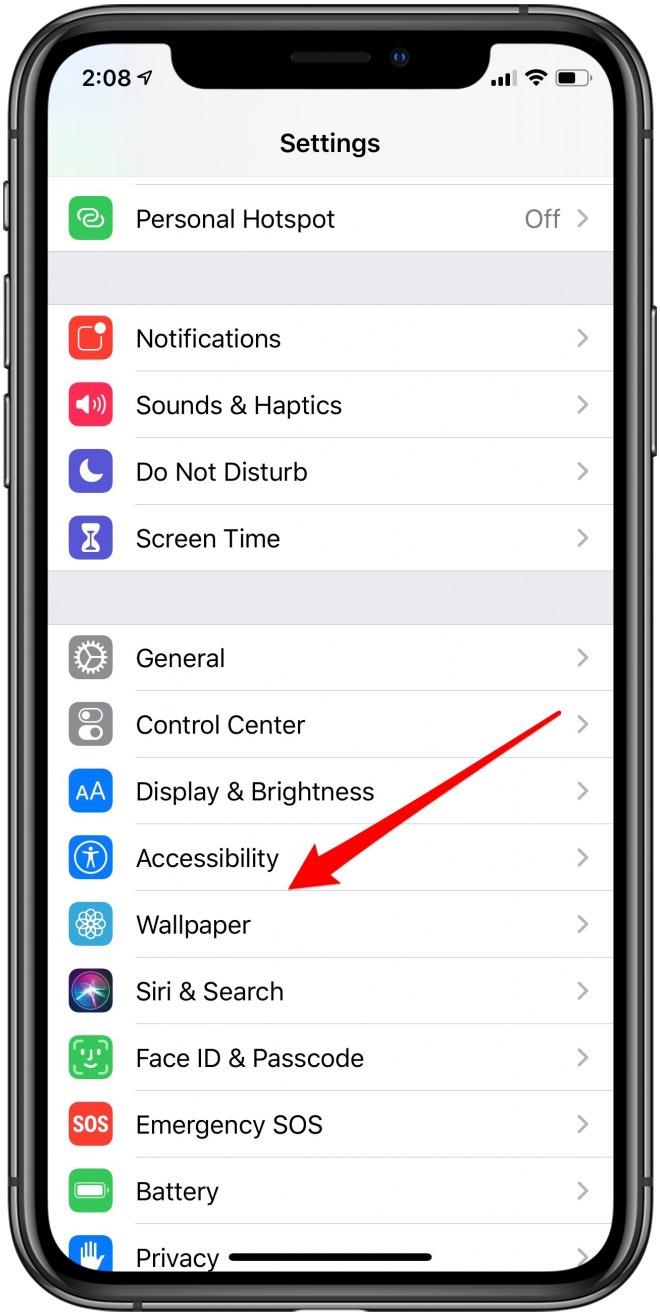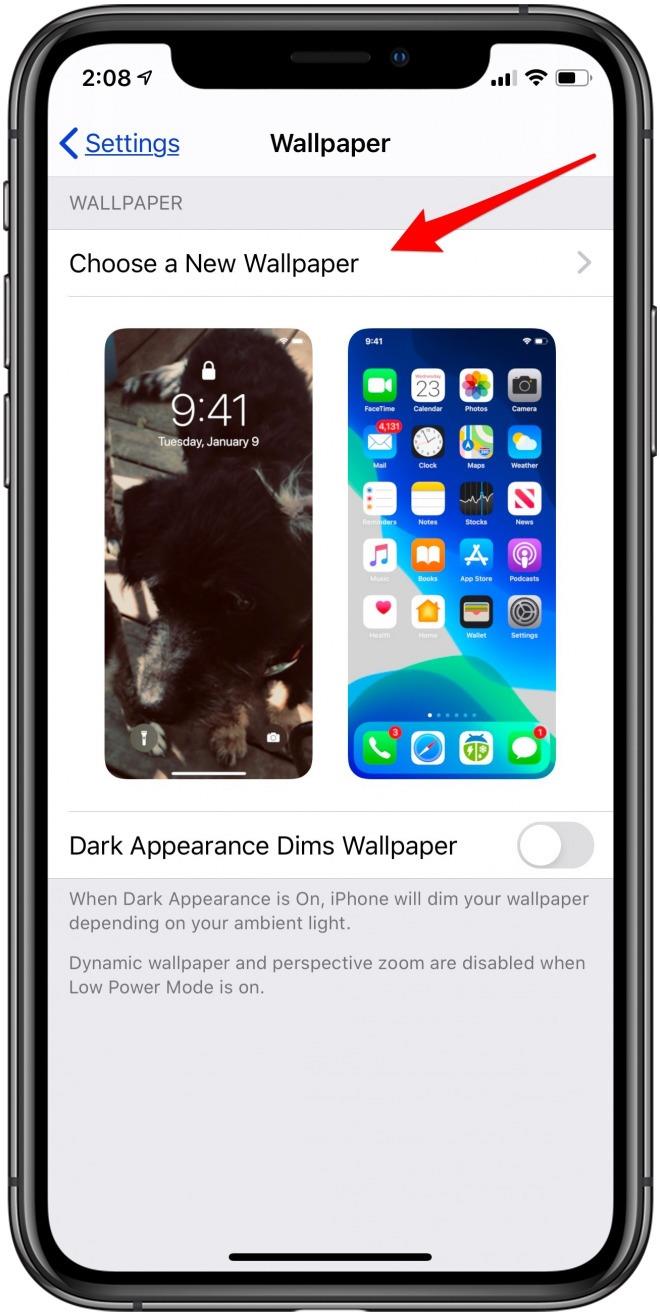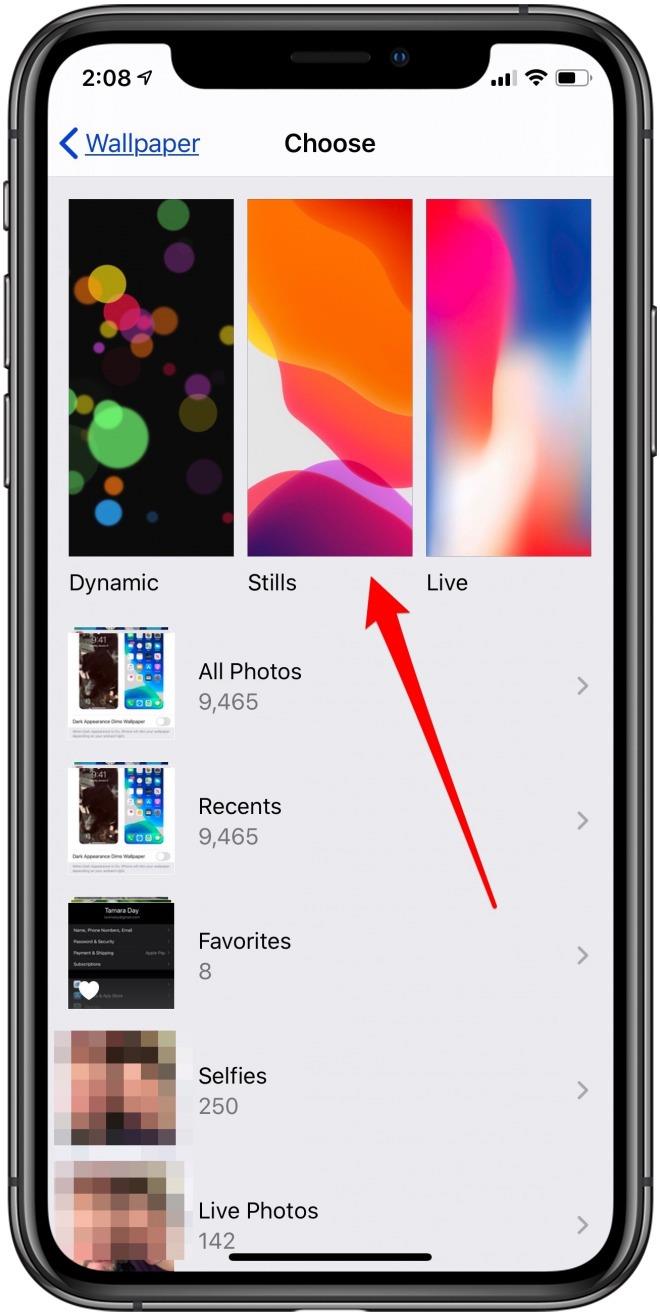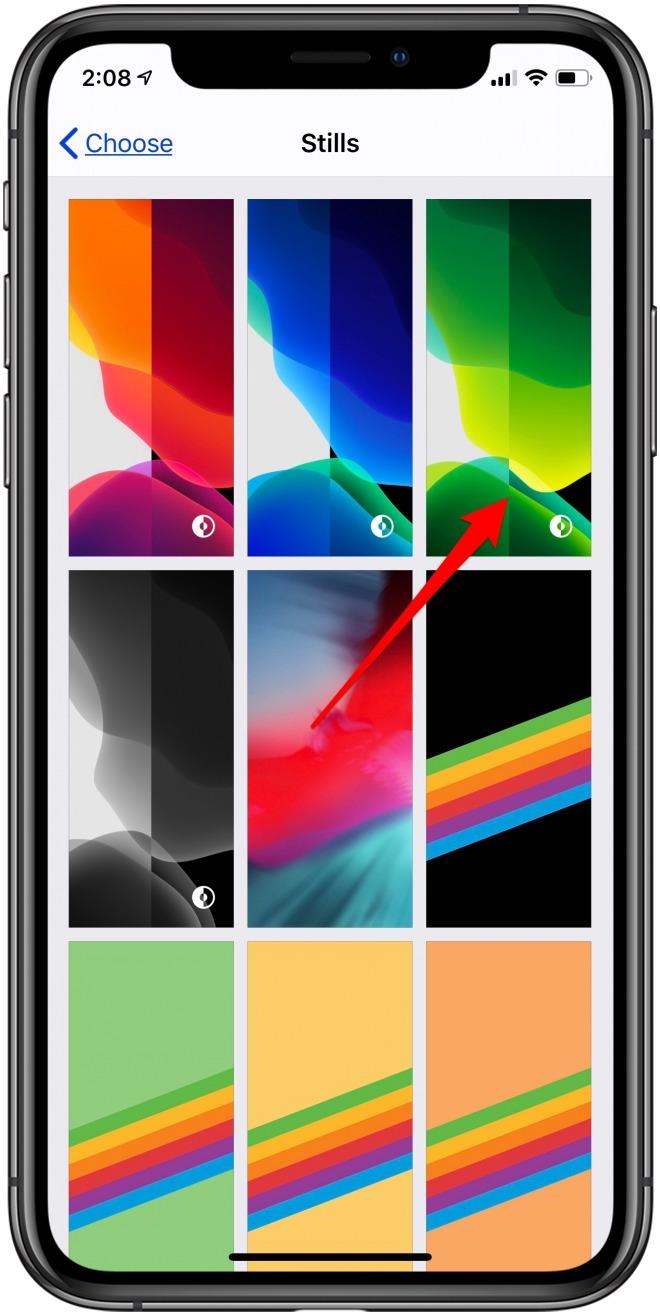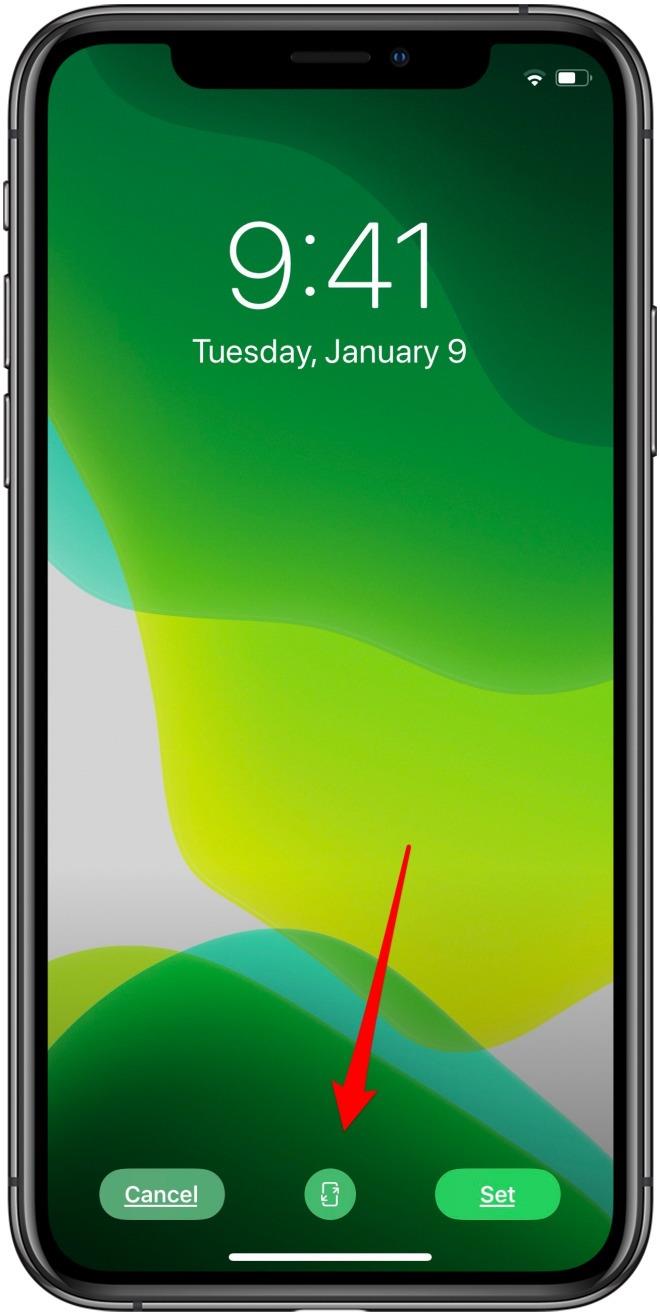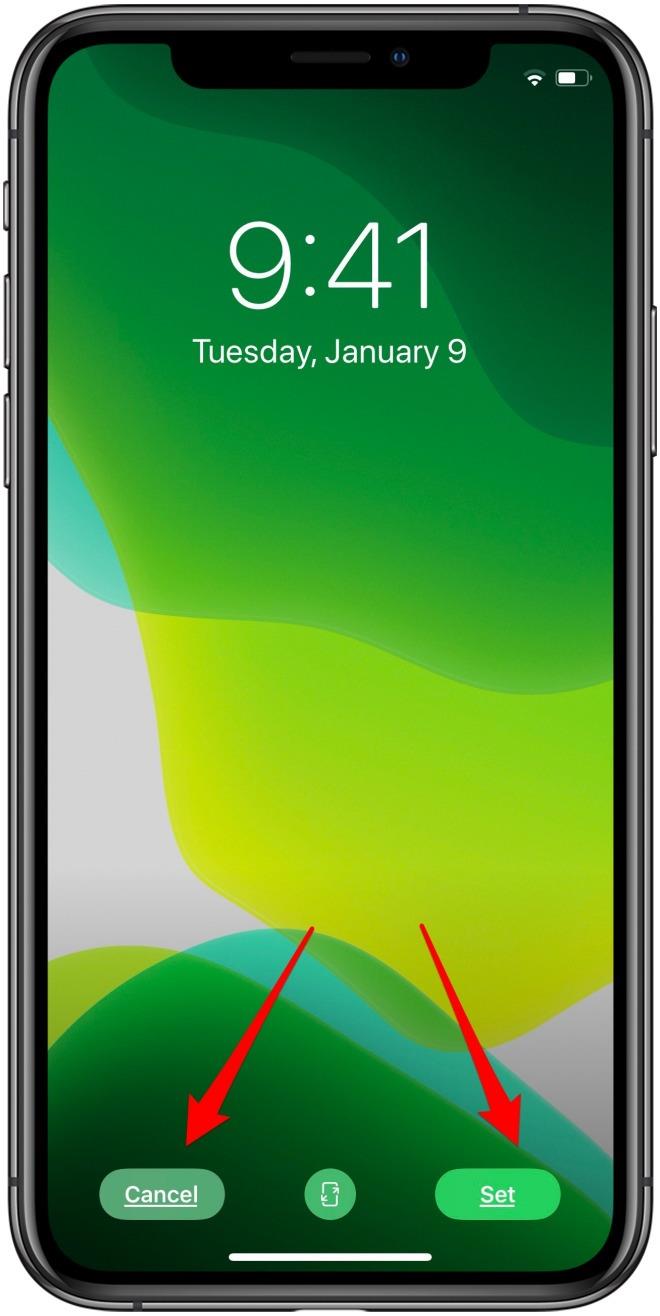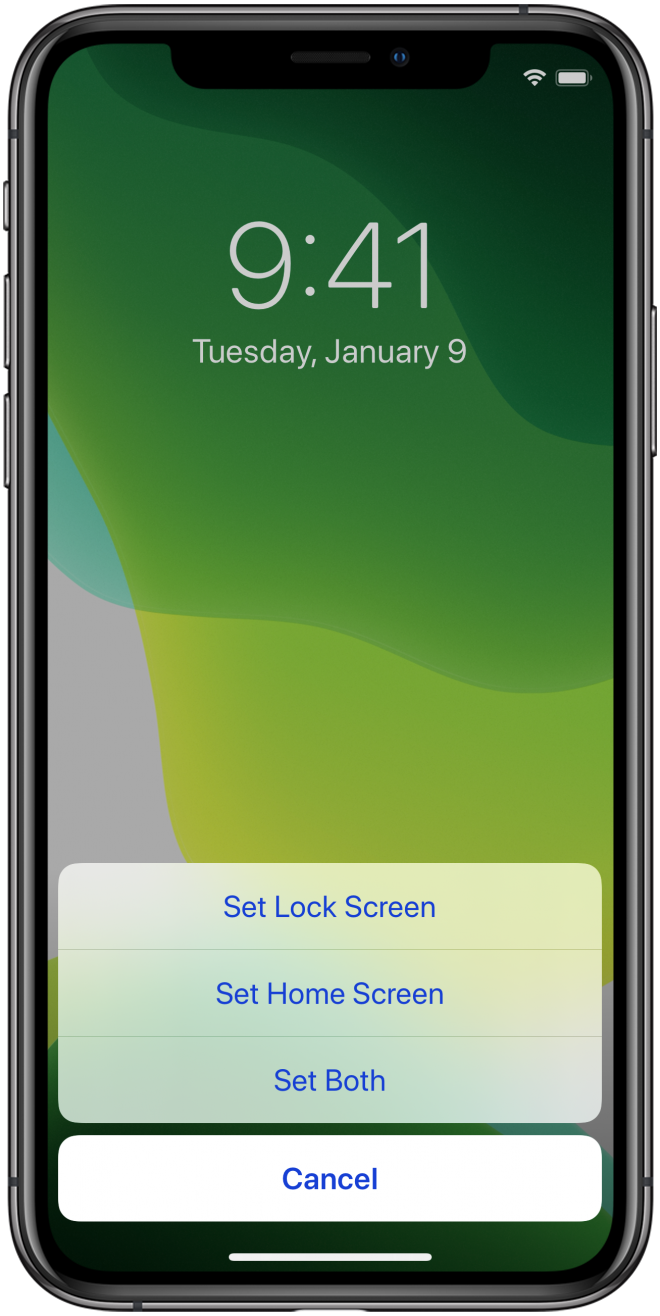Å endre bakgrunnsbilde eller bakgrunn på iPhone og iPad er en fin måte å oppdatere utseendet til enheten din på, og nå er det kule nye mørke modus bakgrunnsalternativer å velge mellom. For å bruke dette tipset, må du forsikre deg om at du har oppdatert enheten din til iOS 13 eller iPadOS 13, slik at du kan slå på Dark Mode og finne det nye bakgrunnsutvalget til Dark Mode. La oss komme i gang med å finne og endre enhetens bakgrunn til et Dark Mode-alternativ.
Hvordan få en mørk modus bakgrunn på iPhone
- Åpne Innstillinger-app.
- Bla ned og trykk på Bakgrunn.


- Tap Velg et nytt bakgrunnsbilde.
- Tap Stills.


- Trykk på et av bakgrunnsalternativene med Mørk modus-ikon nederst til høyre hjørne.
- La perspektivet zoome inn hvis du vil at bakgrunnsbildet skal skiftes når du endrer vinkelen på skjermen; trykk på Perspektiv zoom-ikonet for å slå det av hvis du foretrekker at bakgrunnsbildet skal være statisk. (Hvis du ikke legger merke til dette alternativet, skyldes det at du sannsynligvis har slått på alternativet Reduser bevegelse på iPhone. For å slå det på igjen, gå til Innstillinger> Tilgjengelighet> Bevegelse og slå Redusere bevegelse av.)


- Tap Sett for å bekrefte valget av bakgrunn og innstillinger, eller Avbryt hvis du vil se utseendet til et annet mørkt modus bakgrunn.
- Tap Sett låseskjerm, Still inn startskjermen, Sett Både, eller Avbryt.


Jeg har hørt litt om tredjeparts bakgrunnsbilder fra Dark Mode, men har ikke prøvd noe ennå. Gi meg beskjed i kommentarene hvis du har lastet ned noen, og hvordan du likte dem.